Stažení a instalace ovladačů pro notebook HP 630
Uživatelé se často setkávají s nutností instalovat ovladače na svém zařízení. Existuje několik způsobů, jak tento úkol splnit na notebooku HP 630.
Obsah
Instalace ovladačů pro notebook HP 630
Vzhledem k tomu, že existuje několik způsobů instalace, stojí za to zvážit každou z nich. Všechny jsou docela účinné.
Metoda 1: Webové stránky výrobce zařízení
Nejjednodušší metodou je použití oficiálního zdroje výrobce. Postupujte takto:
- Navštivte Webové stránky společnosti HP .
- V horní části hlavní stránky je položka "Podpora" . Umístěte kurzor nad ním a v zobrazeném seznamu otevřete sekci "Programy a ovladače" .
- Otevřená stránka obsahuje pole pro definici produktu. V něm musíte zadat
HP 630a poté kliknout na tlačítko "Hledat" . - Zobrazí se stránka s programy a ovladacemi pro toto zařízení. Než se zobrazí, budete muset vybrat operační systém a jeho verzi. Pak klikněte na tlačítko "Změnit" .
- Systém najde a uvede seznam všech vhodných ovladačů. Pro stahování klikněte na znaménko plus vedle požadované položky a na "Stáhnout" .
- Soubor bude stažen do notebooku, což stačí k jeho spuštění a instalaci podle pokynů programu.
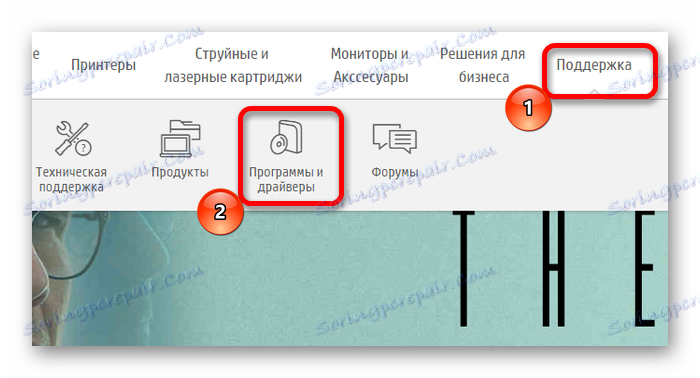
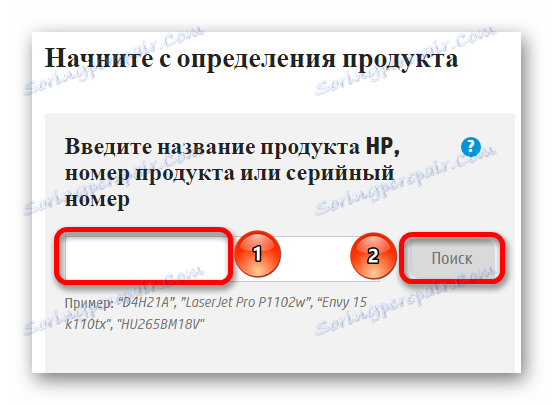

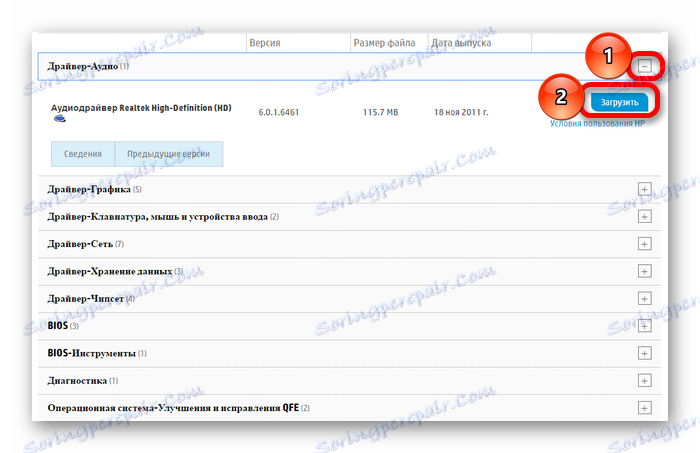
Metoda 2: Oficiální přihláška
Pokud nevíte přesně, které ovladače jsou nezbytné a chcete si stáhnout vše najednou, pak se na záchranu dostanou speciální programy. V tomto případě je pro tento účel navržen také oficiální software.
- Chcete-li nainstalovat, přejděte na stránku stránky programu a klikněte na "Stáhnout pomocníka HP Support" .
- Spusťte stažený soubor a klepněte na tlačítko "Další" v okně instalátoru.
- Přečtěte si navrhovanou licenční smlouvu, zaškrtněte políčko "Souhlasím" a znovu klikněte na tlačítko "Další" .
- Na konci instalace se objeví odpovídající oznámení, ve kterém stačí kliknout na tlačítko "Zavřít" .
- Spusťte program. V okně, které se otevře, vyberte požadované položky a pokračujte kliknutím na tlačítko "Další" .
- V novém okně klikněte na položku Kontrola aktualizací .
- Po skenování program zobrazí seznam potřebných ovladačů pro instalaci. Vyberte, co chcete nainstalovat, a klikněte na tlačítko Stáhnout a nainstalovat . Bude muset počkat až do konce procedury. Je nutné se předem připojit k internetu.
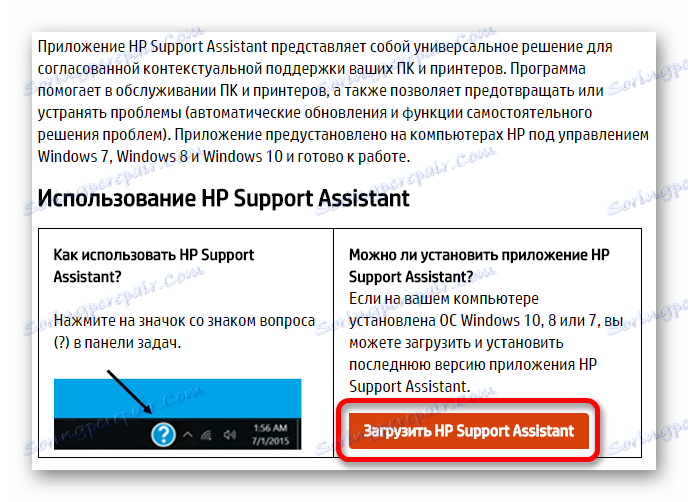
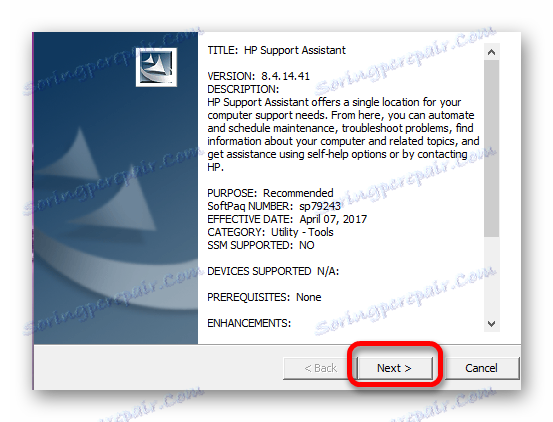
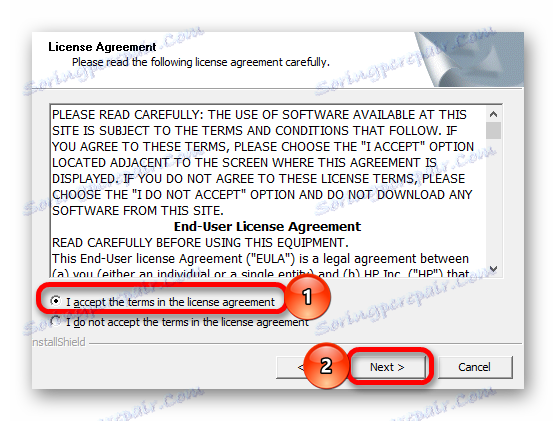
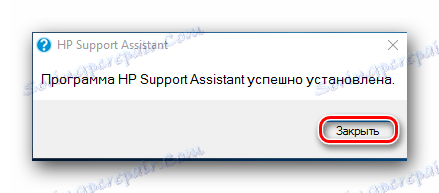

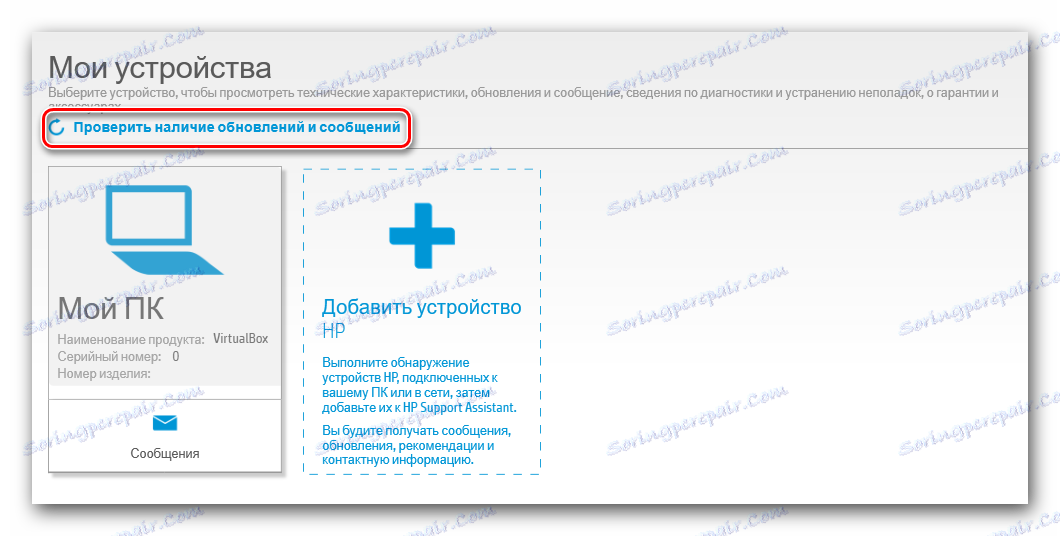
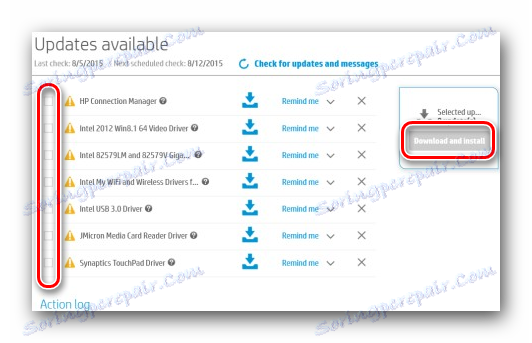
Metoda 3: Specializované programy
Pokud aplikace navržená v předchozí metodě není vhodná, můžete vždy použít speciální programy. Na rozdíl od oficiálního dodavatele softwaru je tento software snadno nainstalovatelný na jakémkoli zařízení, bez ohledu na výrobce. Kromě standardní práce s ovladači má tento software různé doplňkové funkce.
Přečtěte si více: Software pro stahování a instalaci ovladačů

Jako příklad takového specializovaného softwaru můžete použít DriverMax . Významnými vlastnostmi tohoto programu, kromě základní práce s ovladači, je snadné pochopení rozhraní a schopnost obnovit systém. To je obzvláště důležité, protože uživatelé se často setkávají s problémy po instalaci ovladačů, že některé funkce mohou přestat fungovat. V takových případech je možné obnovit.
Lekce: Jak používat DriverMax
Metoda 4: ID zařízení
V některých případech musíte vyhledat ovladače pro konkrétní příslušenství pro notebooky. Současně nemusí mít oficiální stránky potřebné soubory nebo nemusí mít dostupná verze. V tomto případě budete potřebovat znát identifikátor této komponenty. Chcete-li to provést jednoduše, stačí otevřít "Správce zařízení" a najít požadovanou položku v seznamu. Klepněte na levé tlačítko myši, otevřete "Vlastnosti" a v části "Informace" zjistěte identifikátor. Pak jej zkopírujte a zadejte na stránku speciální služby určené k nalezení ovladačů tímto způsobem.

Přečtěte si více: Jak najít ovladače pomocí ID
Metoda 5: Správce zařízení
Pokud není přístup k programům třetích stran a oficiálnímu webu, můžete použít specializovaný nástroj, který je součástí operačního systému. Je méně účinný než předchozí verze, ale může být také použit. Chcete-li to provést, stačí spustit "Správce zařízení" , najděte položku, kterou potřebujete pro aktualizaci, a kliknutím levým tlačítkem myši na ni vyberte "Aktualizovat ovladač" .
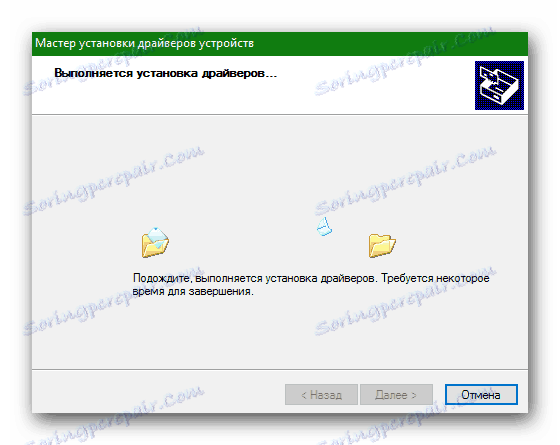
Přečtěte si více: Aktualizujeme ovladač systémovým programem
Postup stahování a instalace ovladačů pro laptop lze provést několika způsoby. Všichni jsou pohodlní a někteří z nich mohou být používáni běžným uživatelem.